Gestion des documents GED
Définition des documents GED
Onglet « Définition »
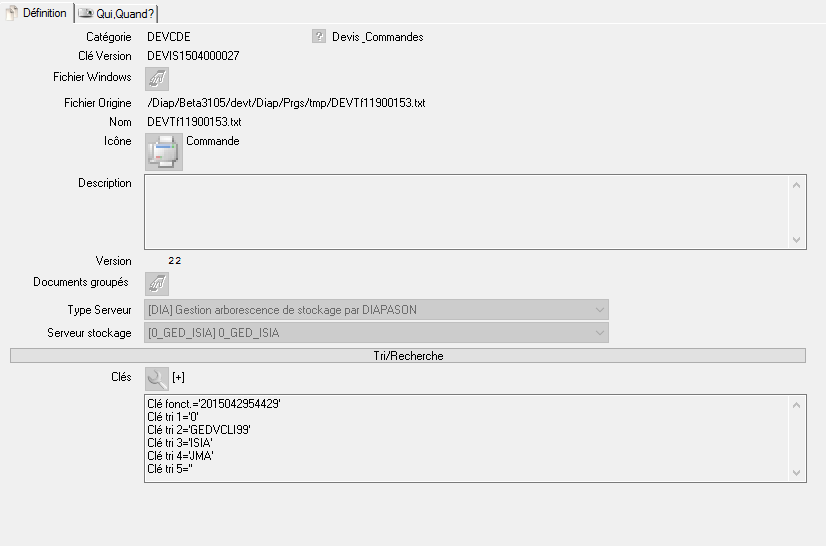
Catégorie: Catégorie liée au document, qui détermine les règles de gestion du document. Choix parmi les catégories référencées #Categorie. Obligatoire.
Clé Version: Non saisie. La règle de génération de la clé de versioning est définie sur la catégorie liée au document.
Fichier Windows
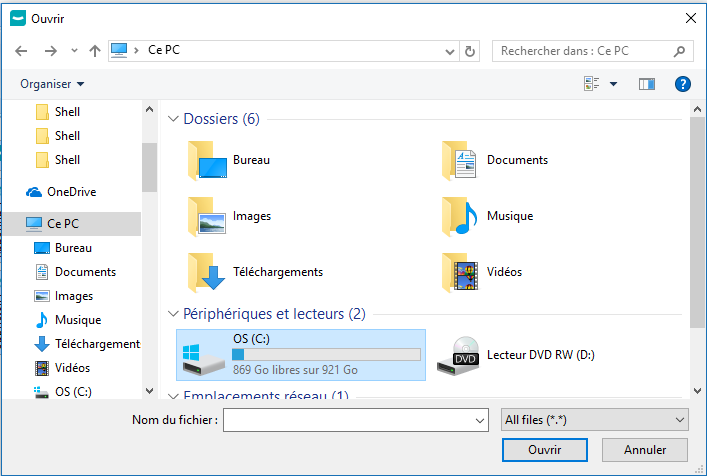
Sélection du fichier à référencer.
Fichier Origine: Nom complet du fichier à référencer.
Nom: Nom du fichier à référencer, non saisi, déduit du nom complet.
Icône: Icône représentant le document. Non obligatoire.
Description: Description libre du fichier.
Version: Affichage du numéro de version du fichier. La gestion des versions est liée à la catégorie du document.
Documents groupés: Sélection de documents liés au document en cours. Affichage du nombre de documents sélectionnés. Accès à la liste des documents sélectionnés.
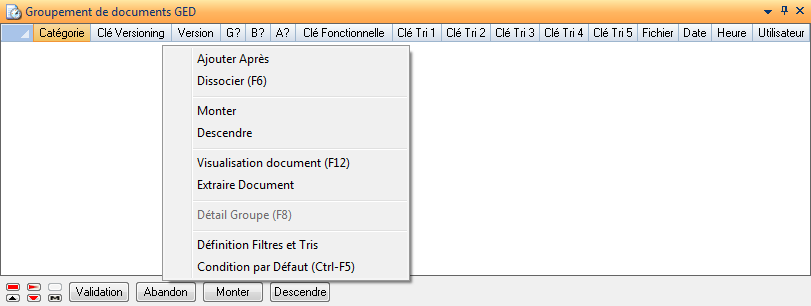
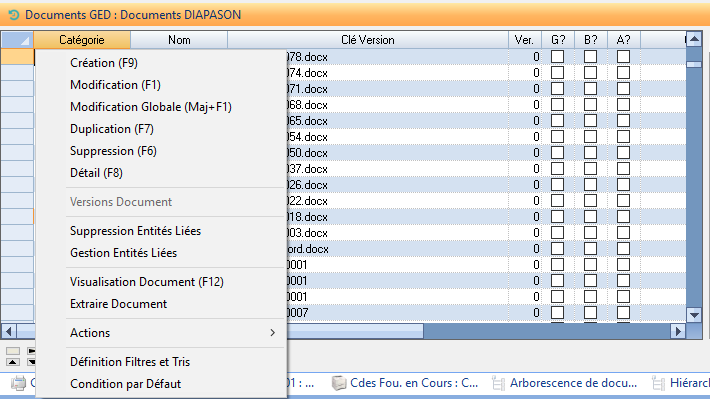
Colonnes de la liste : cf #lisDoc
Actions possibles sur cette liste :
Ajouter Après: Sélection d’un ou plusieurs documents dans la liste des documents existants.
Dissocier: Suppression d’un document lié.
Monter/Descendre: Changer l’ordre des documents sélectionnés.
Visualisation Document: Voir § #Visu
Extraire Document: Voir § #Extraire
Type serveur: Affiché. Information issue de la catégorie liée au document
Serveur de stockage : Affiché. Information issue de la catégorie liée au document
Volet « Tri/Recherche »
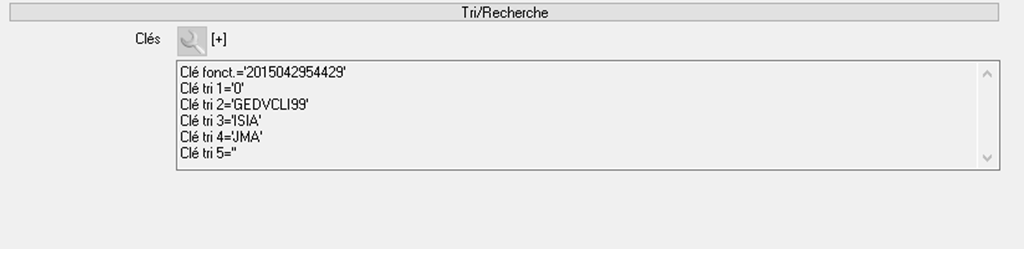
Clés: Bouton donnant accès à la saisie des clés tri et/ou fonctionnelles paramétrées sur la catégorie liée au document
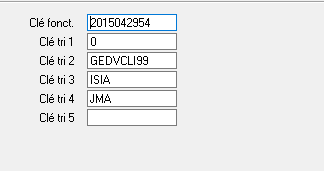
Clé Fonctionnelle, Clé Tri 1 à Clé Tri 5
Les informations des clés de tris sont paramétrées via les catégories GED. Ainsi, on peut définir une valeur défaut, des contrôles de valeurs par requête RCT etc. afin d’aiguiller l’utilisateur dans la saisie des clés tris. Ces données permettent de rechercher des documents en fonction de critères.
Elles sont utilisées par la fonction DIALOG : GED-REC-DOC.
Dans le cas où aucun paramétrage n’a été fait sur la catégorie, les informations suivantes apparaissent dans le volet Tri/Recherche.
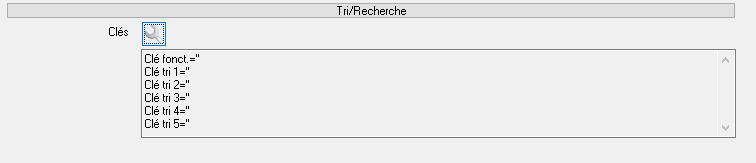
Si on souhaite modifier ces valeurs. Il faut cliquer sur le bouton « Param. Clés » qui lancera une fiche de définition de critères non personnalisée :
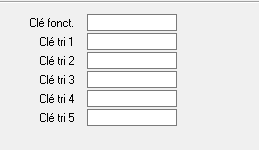
Onglet « Qui, Quand ? »
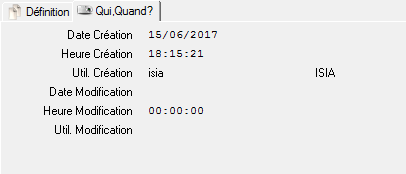
Date Création: Date de création du document. Non saisie, elle est initialisée lors de la création du document.
Heure Création: Heure de création du document. Non saisie, elle est initialisée lors de la création du document.
Util. Création: Utilisateur ayant créé le document. Non saisi, il est initialisé lors de la création du document.
Date Modification: Date de dernière modification du document. Non saisie, elle est initialisée lors de la modification du document.
Heure Modification: Heure de dernière modification du document. Non saisie, elle est initialisée lors de la modification du document.
Util. Modification: Utilisateur ayant fait la dernière modification du document. Non saisi, il est initialisé lors de la modification du document.
Actions de gestion des documents GED
Version Document
Action disponible seulement sur les documents gérant le versioning.
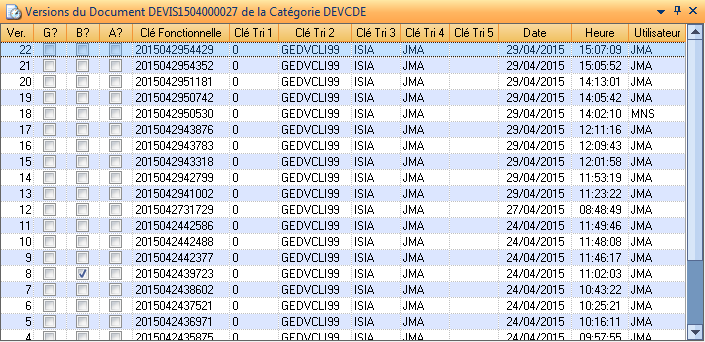
Colonnes de la liste :
Ver.: Numéro de version du document.
G ? Indique si le document est un groupe de documents.
B ?: Indique si le document est un brouillon.
A ? Indique si le document est archivé.
Clé fonctionnelle: Clé fonctionnelle du document.
Clé Tri 1: Clé de tri du document.
Clé Tri 2: Clé de tri du document.
Clé Tri 3: Clé de tri du document.
Clé Tri 4: Clé de tri du document.
Clé Tri 5: Clé de tri du document.
Date: Date de création du document
Heure: Heure de création du document
Utilisateur: Utilisateur de création du document.
Actions possibles sur cette liste :
Visualisation Document : édite le document en fonction avec l’application correspondant à son extension. Par exemple il lancera Word pour les formats « doc, docx, … » ou Acrobat Reader pour les « pdf ».
Extraire Document :
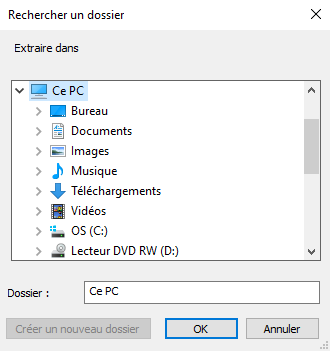
Sélection du répertoire d’extraction du document. Le document sera extrait dans le répertoire sélectionné et portera le même nom que le document origine.
Une fonction DIALOG permet aussi l’extraction de document : GED-EXT-DOC.
Cf : documentation STUDIO_Fonctions.
Gestion Entités Liées
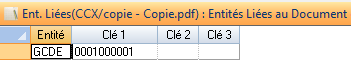
Colonnes de la liste :
Entité: Entité liée au document.
Clé1: Clé de l’entité.
Clé2: Clé de l’entité.
Clé3: Clé de l’entité.
Actions possibles sur la liste :
Création Lien
Suppression lien
Entité GED: Entité de rattachement.
Sélection: Sélection d’une ou plusieurs occurrences d’entité.
Clé 1: Clé correspondant à une occurrence de l’entité sélectionnée ou ‘*’ si plusieurs occurrences sélectionnées.
Clé 2: Clé correspondant à une occurrence de l’entité sélectionnée ou ‘*’ si plusieurs occurrences sélectionnées.
Clé 3 : Clé correspondant à une occurrence de l’entité sélectionnée ou ‘*’ si plusieurs occurrences sélectionnées.
Suppression Liens: Suppression des liens Documents/Entité sélectionnés.
Suppression entités Liées
Suppression de tous les liens Documents/Entité pour les documents sélectionnés.
Visualisation Document
Voir § #Visu
Extraire Document
Voir § #Extraire
Actions de gestion sur les documents GED par DIALOG
Toutes les actions de gestion interactives citées ci-dessus, disponibles sur les documents GED, sont aussi possibles par DIALOG.
Voir le détail des fonctions suivantes dans la documentation dédiée aux fonctions DIALOG (STUDIO_Fonctions):
ENR-ACT-GED, GED-DOC-ENT, GED-EXT-DOC, GED-REC-DOC, GED-STK-DOC
